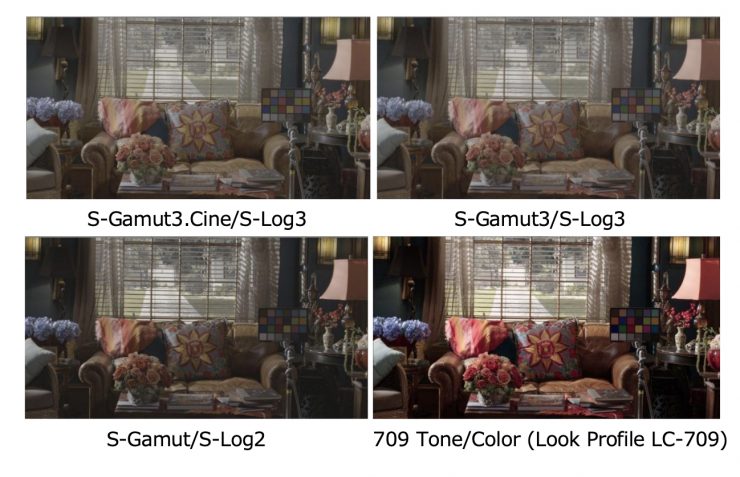Это стандартный профиль изображения Rec.709, который вы записываете, когда хотите получить запеченный вид. Это не LUT, и вы не можете использовать его при съемке в S-Log3.
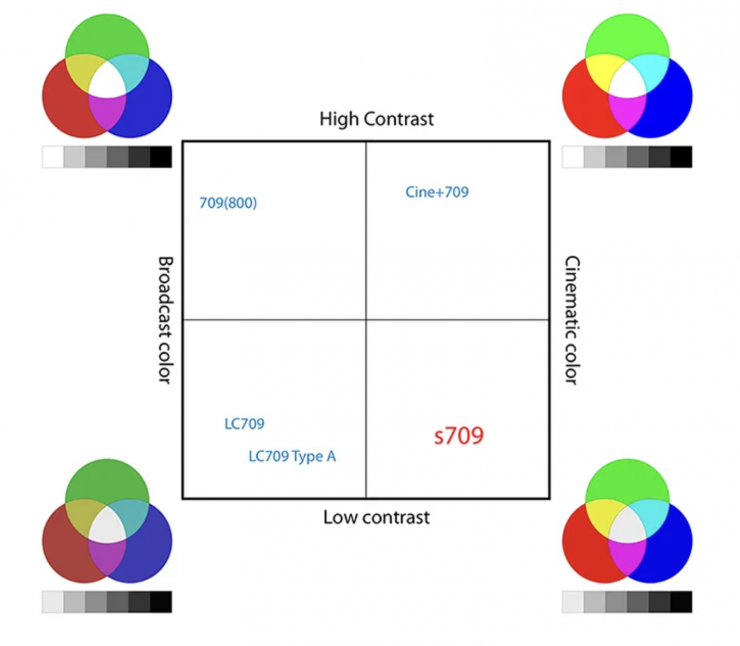
Профили LC-709, LC-709TypeA были разработаны для обеспечения низкого контраста с вещательным цветом. Именно на это, как мне кажется, похожа база 709tone Base, поскольку она больше подходит для вещания. S-Cinetone — это более контрастный профиль изображения, как и предыдущий Cine+709.
- Примечание: Дополнительные сведения обо всех обновленных функциях см. в руководстве.
- Примечание: Для клиентов, использующих мобильное приложение Content Browser Mobile:
После обновления вы не сможете использовать функцию мониторинга в приложении Content Browser Mobile.
Установите приложение Monitor & Control (версия 2.0 или более поздняя), чтобы продолжить использование этой функции после обновления.
Подготовка
- Данные обновления версии сначала сохраняются на SD-карту или карту памяти CFexpress типа A (также называемую картой CFexpress).
Затем камера обновляется с помощью экранного меню.
Примечание: Подробные сведения о работе с меню см. в инструкции по эксплуатации камеры.
Проверка текущей версии программного обеспечения
Чтобы узнать версию программного обеспечения ILME-FX6, выполните следующие действия:
- Выберите Version (Версия).
- Выберите Номер версии в меню Обслуживание.
- Примечания по обновлению
- При обновлении программного обеспечения всегда подключайте к камере прилагаемый адаптер переменного тока. Если одновременно подключен блок аккумуляторов, обновление будет продолжаться, даже если адаптер переменного тока впоследствии будет отсоединен.
- Отсоедините все подключенные устройства (например, USB-устройства, кабели SDI/HDMI, микрофоны и аксессуары для башмаков) и извлеките все карты памяти, которые не нужны для обновления.
- При использовании карты памяти SD используйте карту памяти SDXC.
- Используйте карту памяти SDXC или CFexpress, отформатированную в слоте для карт памяти с помощью функции форматирования камеры.
- Примечание: Более подробную информацию о функции форматирования и поддерживаемых картах SDXC/CFexpress см. в инструкции по эксплуатации фотокамеры.
- Сохранение данных обновления версии на карту SDXC или CFexpress
- Подключите отформатированную карту SDXC или CFexpress к компьютеру.
- Загрузите данные обновления версии с сайта загрузки, а затем сохраните их на компьютере.
- Сохраните данные в корневом каталоге карты SDXC или CFexpress.
Примечание: Не изменяйте имя файла. - Updating the System Software Version
Прежде чем начать:
Не выполняйте следующие действия во время обновления системного программного обеспечения, так как они могут привести к сбою обновления и прекращению работы камеры:
- Извлечение/вставка карты памяти SDXC или CFexpress
- Выключение камеры
Более подробную информацию см. в руководстве по эксплуатации камеры.
Выполните следующие действия, чтобы обновить версию системного программного обеспечения: - Вставьте карту SDXC или CFexpress, на которой были сохранены данные обновления версии, в слот B камеры.
Примечание: Только слот B распознает данные обновления версии.
Выберите версию. - Выберите Version Up в меню Maintenance.
Примечание: Если данные обновления версии не удается определить, нельзя выбрать Version Up.
Выберите Выполнить.
Примечание: После выполнения этого шага появится сообщение Please use the AC Adapter. - Выберите Execute (Выполнить) на экране подтверждения обновления версии.
Примечание: После выполнения этого шага появится сообщение Version Update VX.XX > VY.YY.
(X.XX: номер текущей версии, Y.YY: номер новейшей версии) - На экране подтверждения обновления версии снова выберите Выполнить.
Начнется обновление версии. - Когда начнется обновление версии, индикатор доступа начнет мигать.
Примечание: Процесс обновления занимает около 8 минут. Однако время зависит от старой и новой версий обновления.
Когда обновление версии будет успешно завершено, индикатор доступа перестанет мигать, и устройство автоматически перезагрузится. - Убедитесь, что версия программного обеспечения обновлена (см. раздел Проверка текущей версии программного обеспечения в этом документе).
Примечание: Если программное обеспечение системы не было обновлено до последней версии, проверьте процедуру обновления версии, а затем снова выполните процедуру обновления, начиная с шага 1..
ВАЖНО: Если у вас возникла проблема с обновлением, например черный экран, который отображается в течение 15 минут или дольше, следующие действия могут помочь решить эту проблему:
Установите выключатель питания устройства в положение OFF, отсоедините и снова подсоедините кабель питания, а затем установите выключатель питания в положение ON.
Проверьте процедуру обновления версии, а затем снова выполните процедуру обновления, начиная с шага 1.
Если проблема с обновлением версии сохраняется и обновление не удалось, возможно, проблема в камере. В этом случае обратитесь к представителю сервисной службы Sony для получения дальнейшей помощи.